So installieren Sie Django auf CentOS/Rhel 8
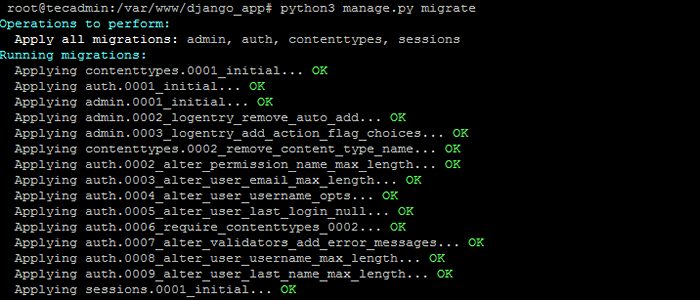
- 3421
- 688
- Tamina Liebach
Django ist ein hochrangiges Python-Web-Framework für die schnelle Entwicklung von Anwendungen. Es wurde von der Django Software Foundation im Jahr 2005 entwickelt. Zum Zeitpunkt der Bearbeitung dieses Tutorials, Django 3.0.3 steht für die Anwendungsentwicklung zur Verfügung. In diesem Tutorial können Sie eine Beispielanwendung mit Django auf CentOS 8 und RHEL 8 Linux -Systemen installieren und erstellen.
Schritt 1 - Python installieren
CentOS 8 minimale Installationssysteme sind nicht standardmäßig python installiert. Sie können Python 3 in Ihrem CentOS 8 über ein Standard -Repository installieren. Führen Sie einfach die folgenden Befehle aus, um Python und PIP auf Ihrem System zu installieren.
sudo dnf installieren python3 python3-pip
Überprüfen Sie dann die Python- und PIP -Version:
Python3 -v Python 3.6.8
PIP3 -v PIP 9.0.3 von/usr/lib/python3.6/Site-Packages (Python 3.6)
Schritt 2 - Installieren Sie Django auf CentOS 8
Der Django -Quellcode ist im GitHub -Repository verfügbar. In diesem Tutorial wird PIP3 für die Django -Installation auf CentOS 8 und RHEL 8 Linux verwendet. Führen Sie einfach den folgenden Befehl vom Systemterminal aus:
PIP3 Installieren Sie Django
Sie erhalten einen Django-Admin-Befehl zum Erstellen neuer Projekte. Überprüfen Sie den aktuellen installierten Verson:
Django-admin --version 3.0.3
Schritt 3 - Django -Anwendung erstellen
Sie haben Django auf Ihrem System installiert. Lassen Sie uns eine neue Django -Anwendung erstellen. Der Django-admin Der Befehl bietet Ihnen die Möglichkeit, eine neue Django -Anwendung über die Befehlszeile zu erstellen. Navigieren Sie zuerst zu dem Verzeichnis, dass Sie eine neue Anwendung erstellen müssen.
Dann benutze die Django-admin startProject Befehl gefolgt vom Anwendungsnamen, um eine neue Django -Anwendung auf einem Debian Linux zu erstellen.
CD /var /www django-admin startproject django_app
Danach migrieren Sie die anstehenden Änderungen.
CD Django_App Python3 verwalten.py migrieren
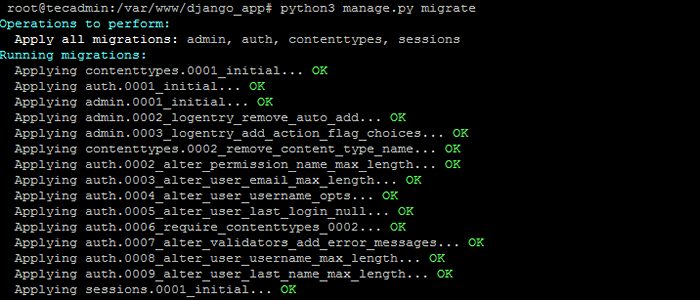
Schritt 4 - Administrator Benutzer erstellen
Erstellen Sie nun ein Superuser -Konto für die Verwaltung der Django -Anwendung. Führen Sie den folgenden Befehl in Ihrem Django -Anwendungsverzeichnis aus.
Python3 verwalten.Py erzeugt

Schritt 5 - Django -Anwendung ausführen
Eine neue Django -Anwendung ist zur Verwendung bereit. Standardmäßig erlaubt Django externe Hosts nicht, auf die Weboberfläche zuzugreifen. Um externe Hosts zu ermöglichen, bearbeiten Sie Einstellungen.PY -Datei und fügen Sie IP unter Event.
vi django_app/Einstellungen.py
IP hinzufügen:
Erlaubt_hosts = ['192.168.1.239 ']
Hier 192.168.1.239 ist die IP -Adresse des Systems, in dem Django installiert ist.
Führen Sie schließlich den Django Application Server mit dem folgenden Befehl aus. Hier 0.0.0.0: 8000 definiert, dass Django auf allen Schnittstellen auf Port 8000 zuhört. Sie können diesen Port mit einer Ihrer Auswahlmöglichkeiten ändern.
Python3 verwalten.Py Runserver 0.0.0.0: 8000

Schritt 6 - Firewall verwalten
Das System mit einer aktiven Firewall muss den Port öffnen, um über das Netzwerk auf Django zuzugreifen. Führen Sie die folgenden Befehle aus, um Port 8000 für öffentliche Benutzer zuzulassen.
Firewall-CMD --permanent --add-Port = 8000/TCP Firewall-CMD-Reload
Schritt 7 - Zugriff auf Django im Browser
Der Django Application Server wird jetzt ausgeführt. Öffnen Sie Ihren bevorzugten Webbrowser und Zugriff auf Django System IP auf Port 8000. Dadurch werden Ihnen die Standard -Django -Webseite angezeigt.
http: // 192.168.1.239: 8000
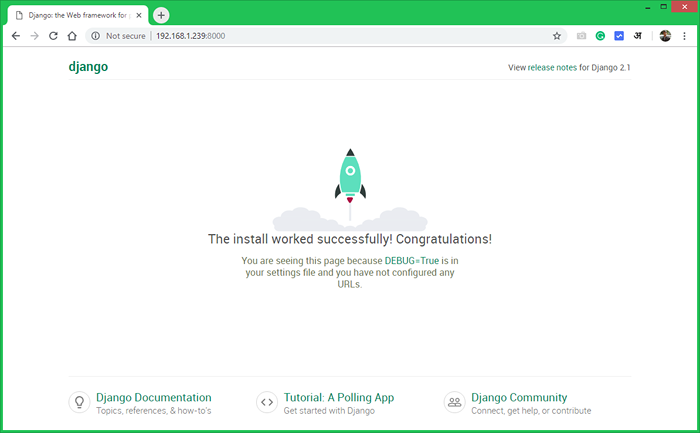
Django bietet auch eine administrative Weboberfläche. Sie können auf diese URL Ihrer Django -Anwendung auf diese URL /admin -Subdirektorie zugreifen. Verwenden Sie Superuser -Anmeldeinformationen, die im vorherigen Schritt erstellt wurden.
http: // 192.168.1.239: 8000/Administrator
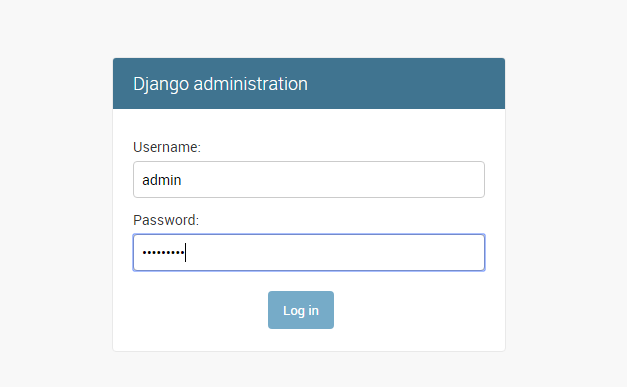
Das Django Admin -Dashboard sieht unten nach wie unten. Hier können Sie weitere Benutzer und Gruppen für Ihre Anwendung hinzufügen.
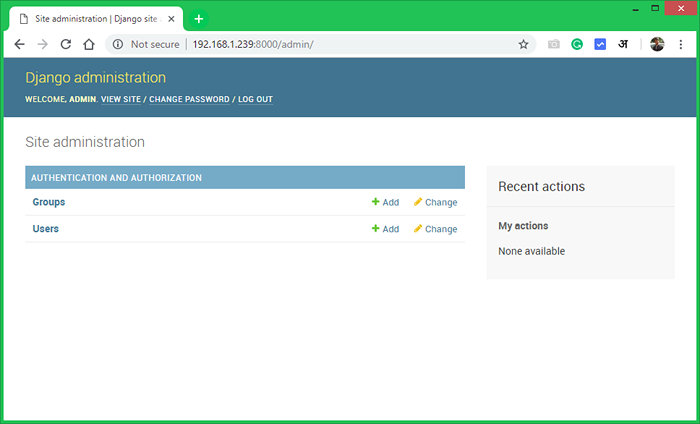
Abschluss
Sie haben Django erfolgreich installiert und eine Beispielanwendung auf Ihrem CentOS 8 oder RHEL 8 Linux -System erstellt.
- « So installieren Sie OpenVPN -Server auf Debian 10/9
- Zählen Sie die Anzahl der Dateien in einem Verzeichnis unter Linux rekursiv »

